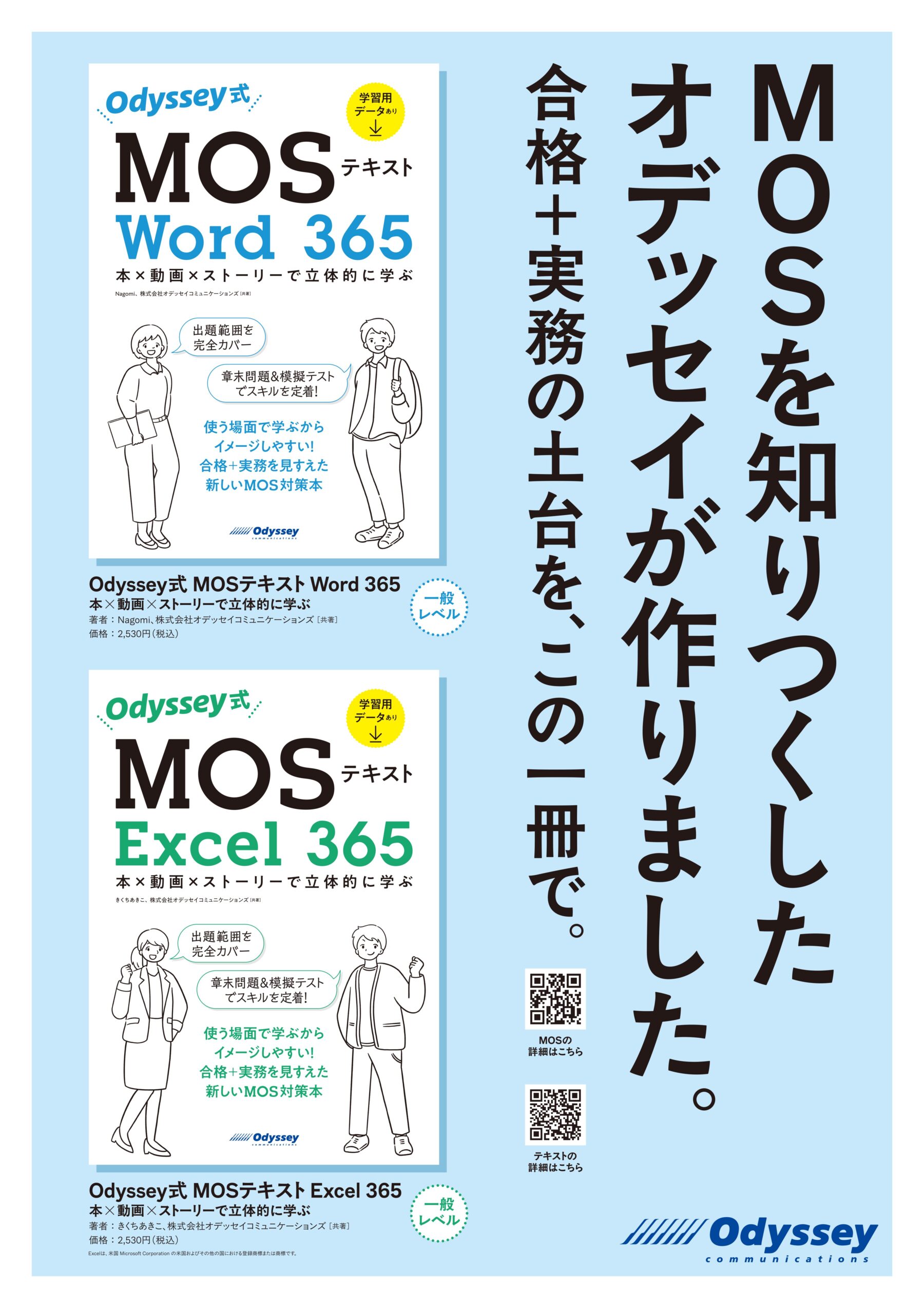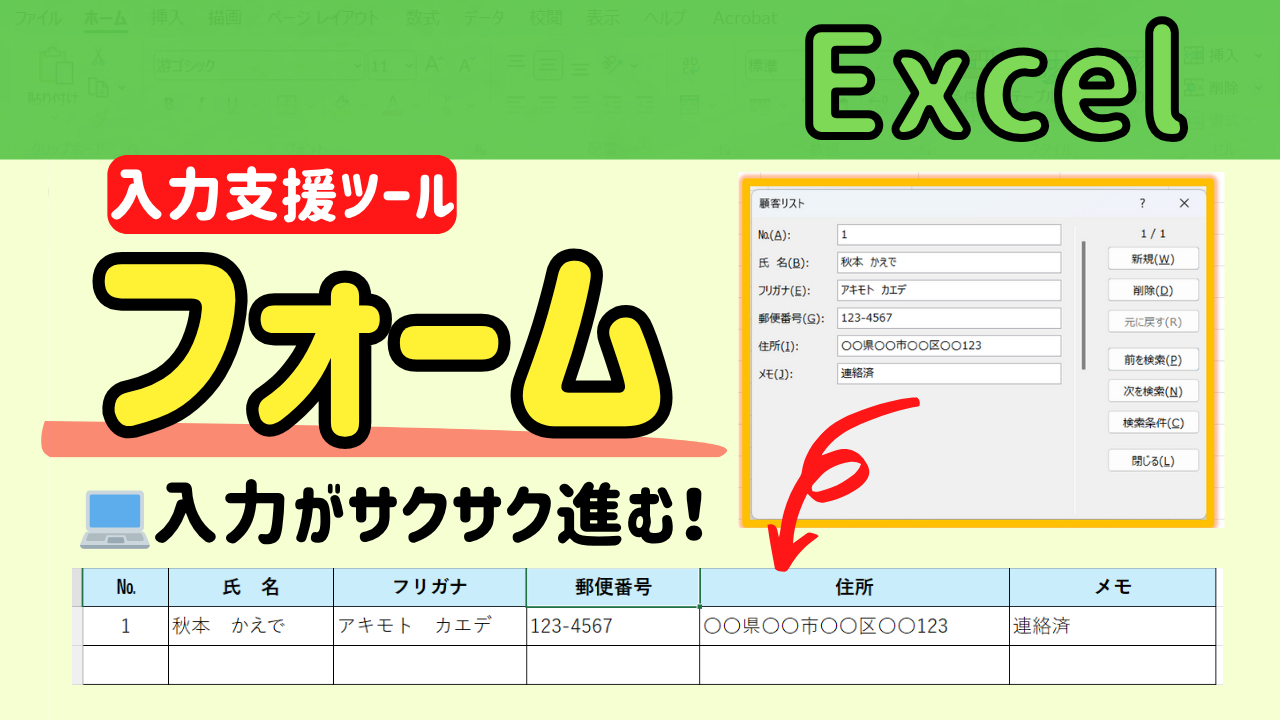Wordで資料やレイアウトを整えるとき、「テキストボックス」はとても便利に使える機能です。テキストボックスにはいくつかの入力方法があるのを知っていますか?
今回は、便利に使える3パターンをご紹介していきます。

使いやすい方法で試してみてください!
▼▼動画での解説はコチラから
パターン1:ドラッグ(一般的な方法)
テキストボックスを出す基本の操作です。
【挿入】タブ→【テキスト】グループ→【テキストボックス】をクリックし【横書きテキストボックス】(または【縦書きテキストボックス】)を選択します。
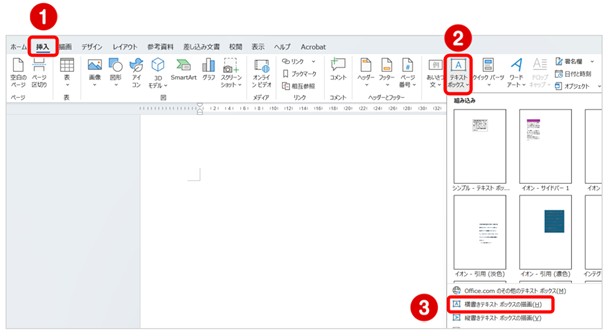
マウスポインタの形が【+】に変わったら、ドラッグをしてテキストボックスを描き文字を入力します。
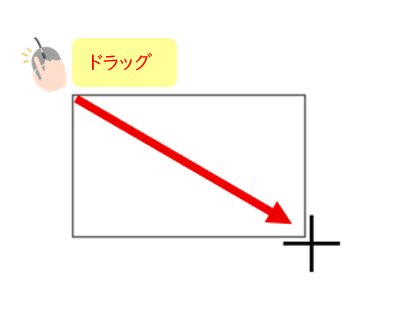
※入力内容によっては文字がはみ出すことがあるので、幅や高さの調整をしてください。
パターン2:クリック
【挿入】タブ→【テキスト】グループ→【テキスト】をクリックし【横書きテキストボックス】または【縦書きテキストボックス】を選択します。
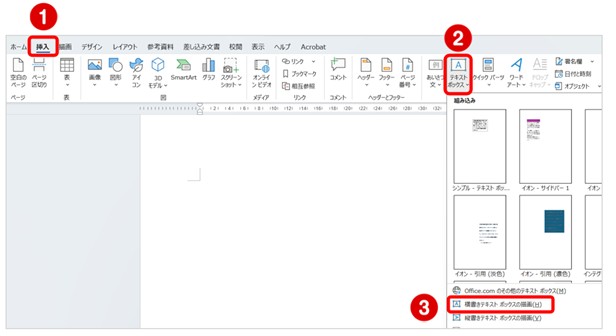
マウスポインタの形が【+】に変わったら、クリックをします。
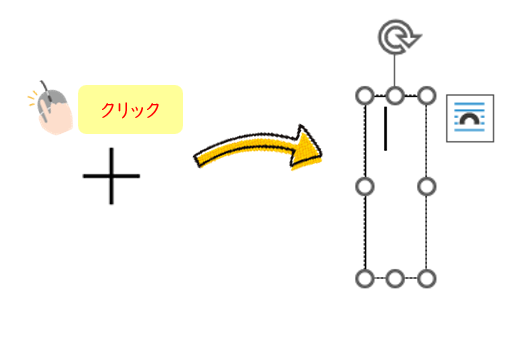
テキストボックスの幅は狭いですが、そのまま入力をしていくと文字列の長さに合わせて自動でテキストボックスの幅が広がります。
※パターン1の操作と比べると、幅の調整をする必要がないので便利です。
(縦幅の調整は必要となります。)
パターン3:先に文字を入力する
文字列を先に入力してテキストボックスに変換する方法です。
先に文字を入力し、対象の文字列をドラッグして選択します。
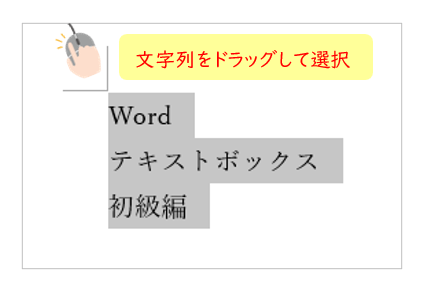
【挿入】タブ→【テキスト】グループ→【テキストボックス】をクリックし【横書きテキストボックス】または【縦書きテキストボックス】を選択します。

入力した文字列が綺麗にテキストボックス内に収まります。

幅の調整をする必要がありません。
テキストボックスは図形からも出せる
【挿入】タブ→【図】グループ→【図形】→【テキストボックス】からもテキストボックスを出すことができます。
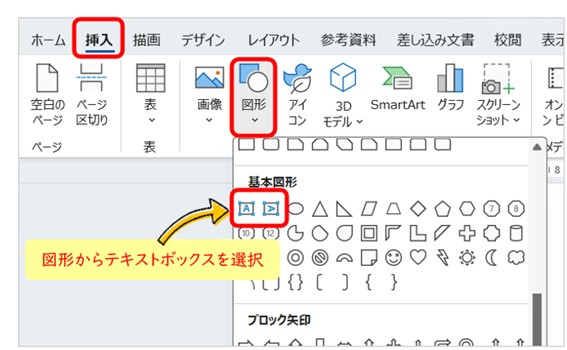
※パターン3についてはこの方法から操作することはできません。
まとめ
①ドラッグ
⇒文字列に合わせて幅の調整が必要
②クリック
⇒入力をした文字列に合わせて自動で幅が広がる(縦幅は調整が必要)
③文字列を選択する
⇒文字列が綺麗にテキストボックスに収まる(調整不要)

それぞれの用途に合わせて、使いやすい方法で試してみてください。
学んだスキルを資格で形にしてみませんか?
MOS運営会社の、オデッセイコミュニケーションズより公式テキストが出ました!
(Wordの執筆に参加させていただきました)
▼Amazonでチェック!!
Odyssey式 MOS Word 365
Odyssey式 MOS Excel 365